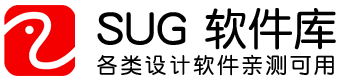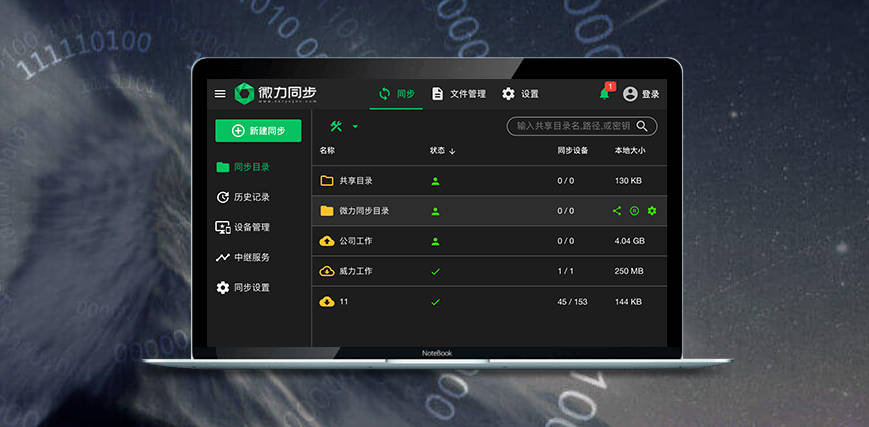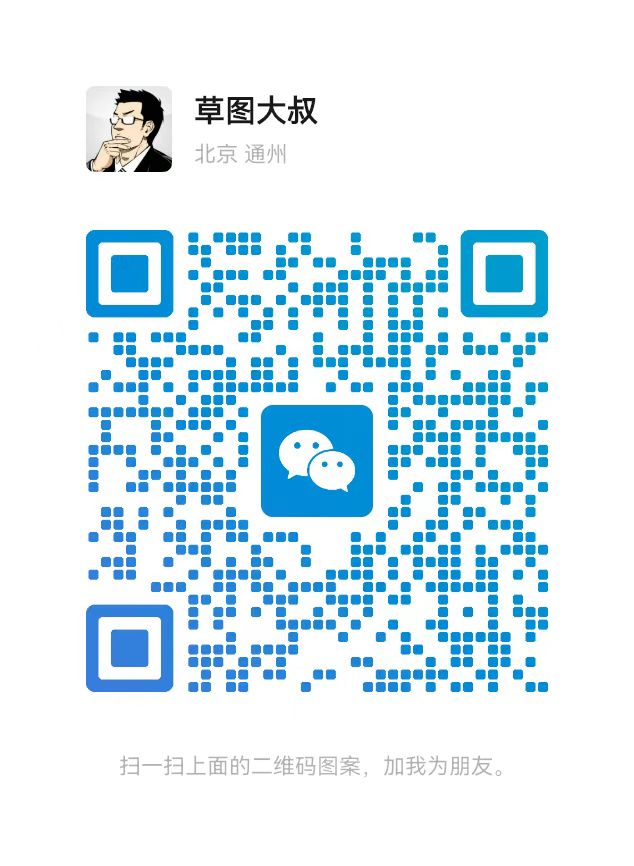VerySync 微力同步
Windows | MacOS | Android | iOS
微力同步一款高效的数据传输工具,简单易用的多平台文件同步软件,惊人的传输速度是不同于其他产品的最大优势, 微力同步的智能 P2P 技术加速同步,会将文件分割成若干份仅 KB 的数据同步,而文件都会进行 AES 加密处理。
支持多平台安装软件文件同步,不过苹果手机iOS版安装需要收费,其他平台都是免费。
图文教程
3.1.1.1. 概述
微力同步可以让您跨设备同步数据,并与其他人协同和同步文件夹,数据同步通过一个密钥来进行链接,以下通过一个例子来描述。
如果您有几台设备:
- 公司电脑A
- 家里电脑B
- 个人手机C
并希望快速访问所有这些设备上的相同文件夹,您需要简单的进行以下几步操作。
3.1.1.2. 添加要同步的文件夹
第一步:创建同步目录 在公司电脑A上将一个用于同步的文件夹添加到微力同步上,通过软件上方的“新建同步”按钮,在弹出的添加菜单中选择“标准文件夹”

选择标准文件夹后将弹出“选择目录”对话框,选择要进行共享同步的文件夹。 创建目录时微力同步默认将选择的文件夹名作为此同步目录的名称,在创建成功后可通过选项设置修改目录名。 如下,选择了“摄影图片”文件夹保存后,将创建名称为“摄影图片”的同步目录,并显示在列表中:
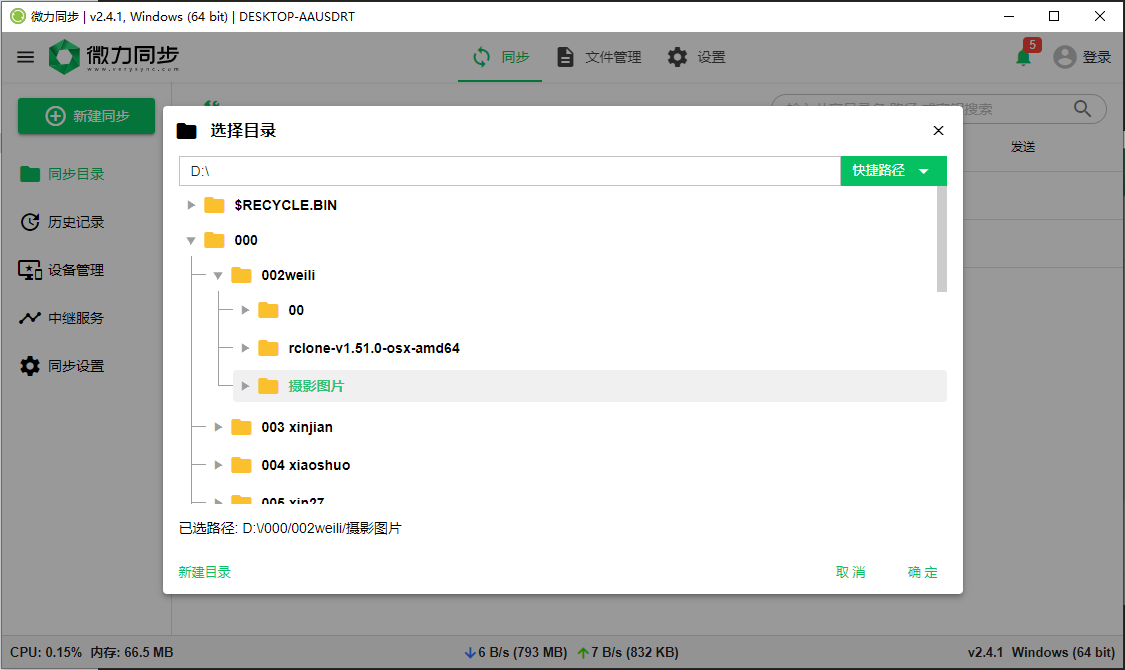
同步目录创建成功后会立即显示出用于链接的密钥:
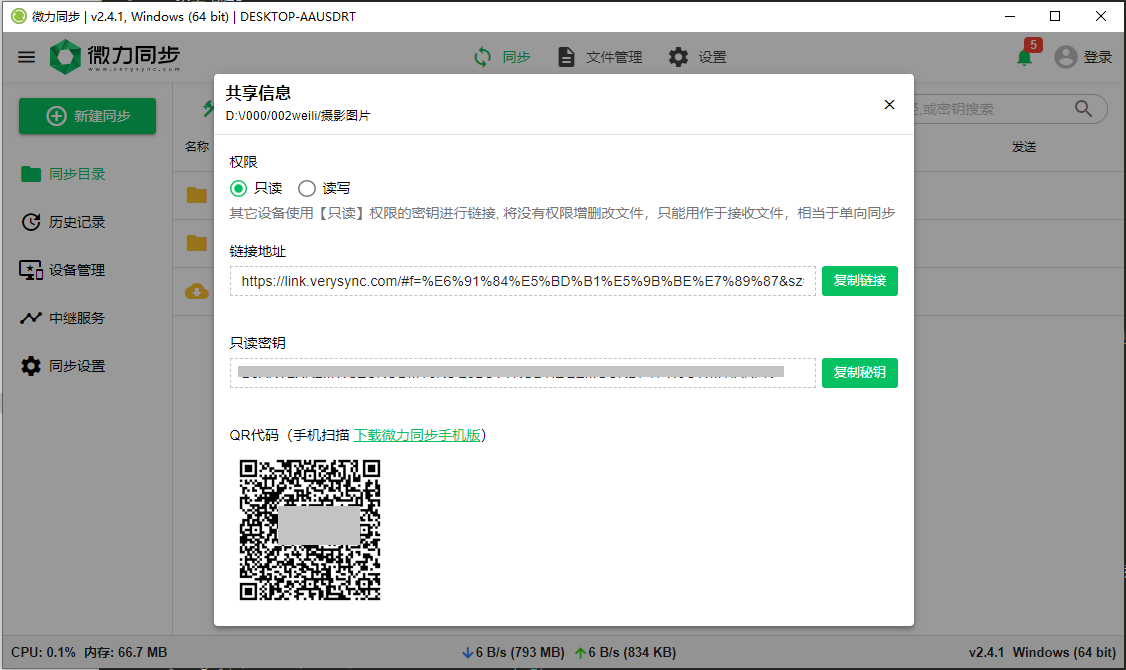
只读密钥 一般用于分享给朋友或同事,但又不希望对方能修改或删除我们的文件。 如果其它设备通过该只读密钥进行连接,对目录进行文件添加或修改将不会同步到其它电脑上,且数据不会影响拥有读写权限密钥的设备。
读写密钥 一般用于自己多设备间资料的同步,希望将对目录的所有操作应用到所有电脑上。 如果其它设备通过读写密钥进行连接,对目录进行文件添加/修改或删除操作,操作结果将同步到连接了该目录的所有设备上。
同步目录创建成功后,在列表中的显示如下:
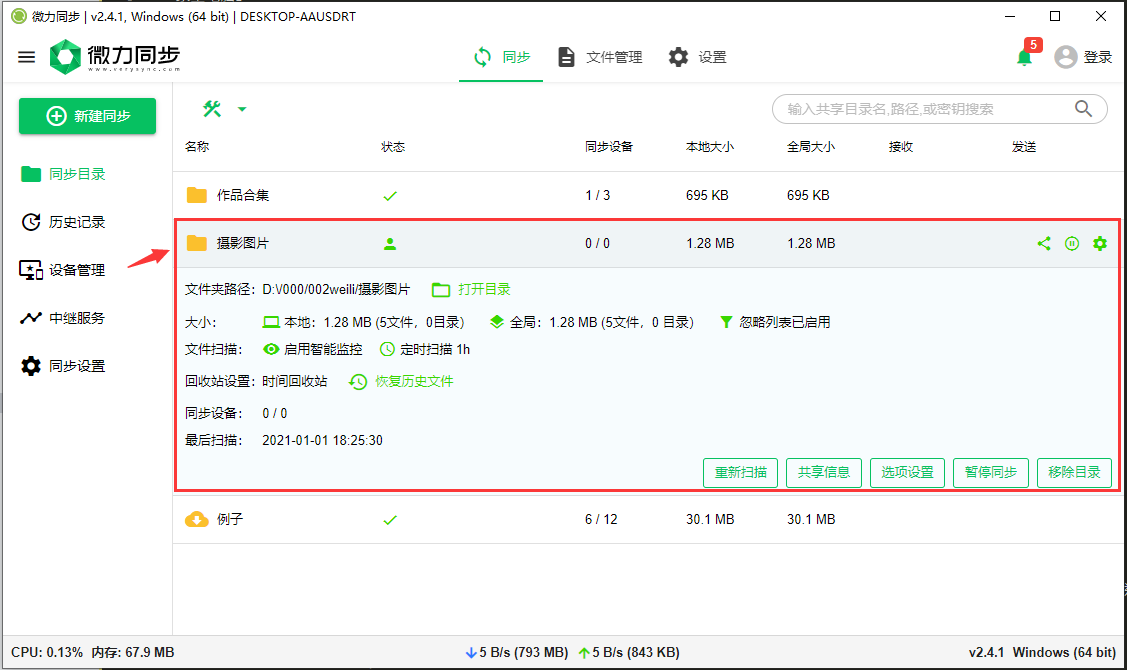
此后,可点击目录列表的共享图标或共享信息按钮查看该目录的秘钥或链接。
3.1.1.3. 连接其它设备上的文件夹
第二步: 连接密钥或链接 在第一步完成后,我们已经在公司电脑A里建立了同步目录——摄影图片,也得到了用于连接的密钥和链接,现在我们在家里电脑B上添加连接密钥,通过软件上方的“新建同步”按钮,在弹出的添加菜单中选择“连接密钥或链接”
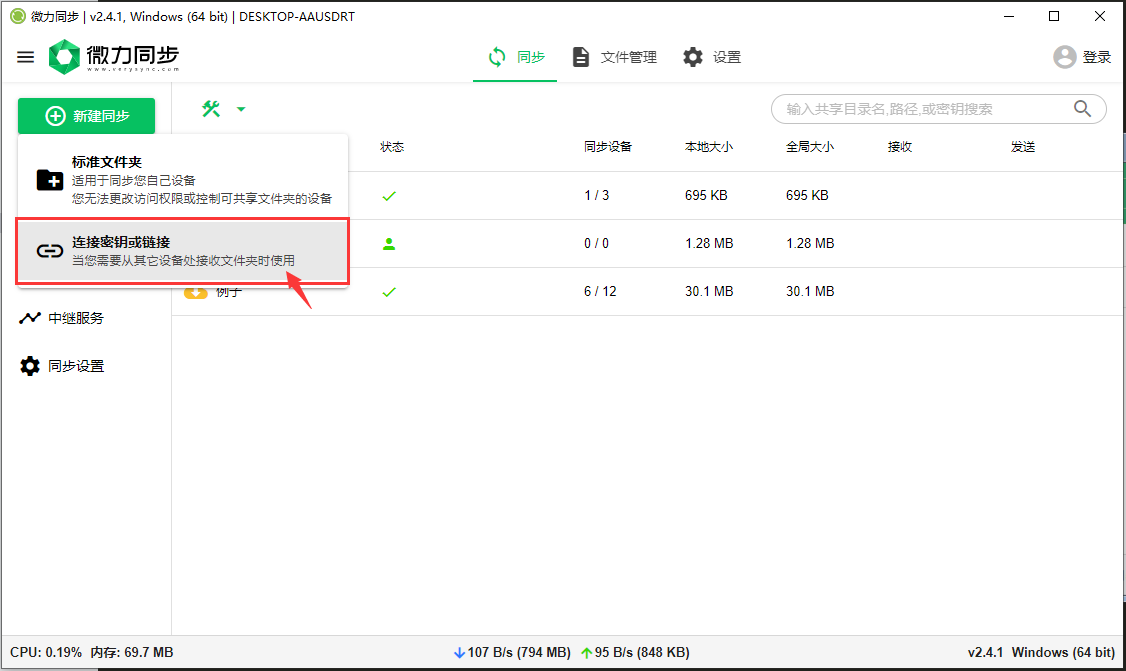
输入秘钥或链接后点击“下一步”,选择一个保存的目录路径,用于将从电脑A中同步过来的文件保存至电脑B中
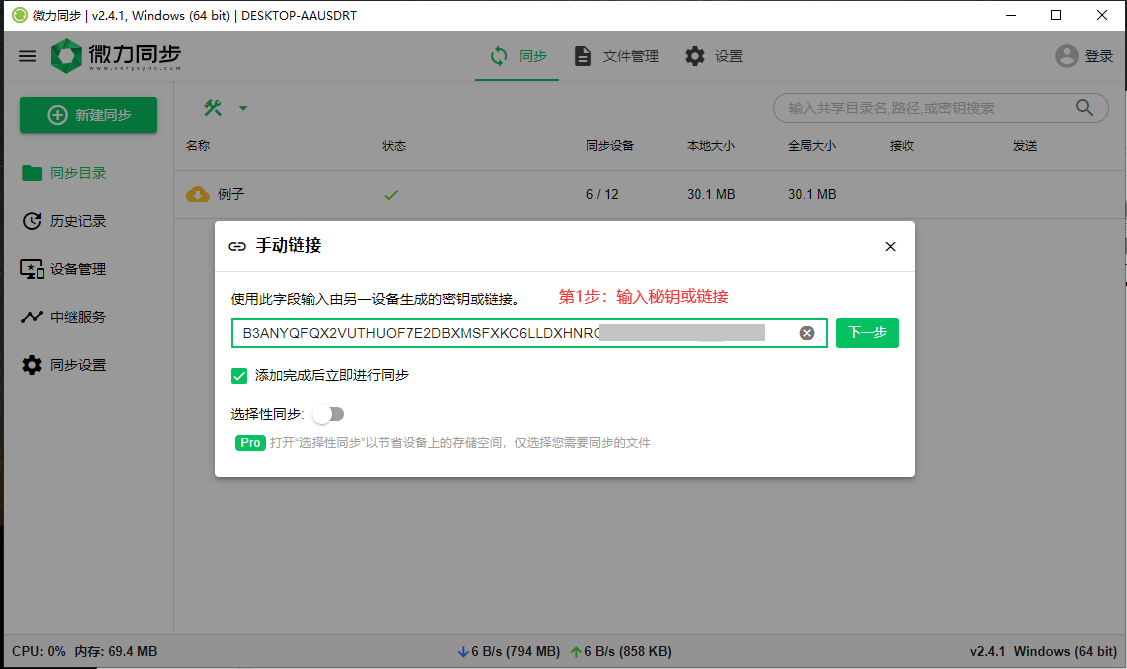
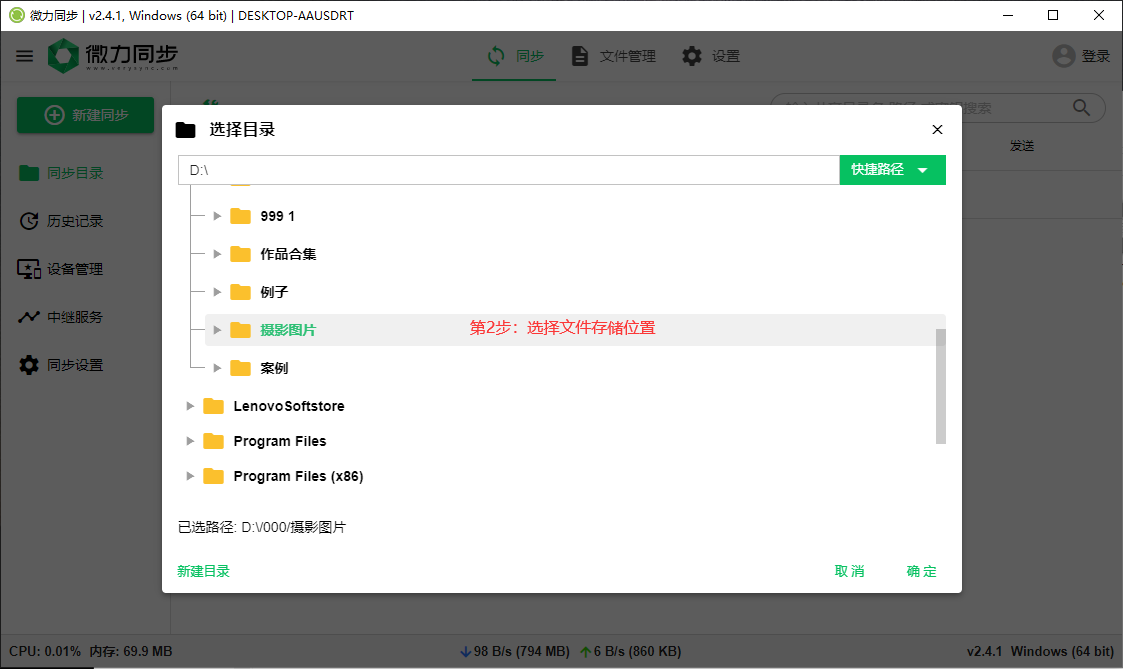
保存完成后,稍等一会后设备将会建立连接,然后获得目录的大小索引信息,并进行同步。 目录添加成功后,在列表中显示如下:
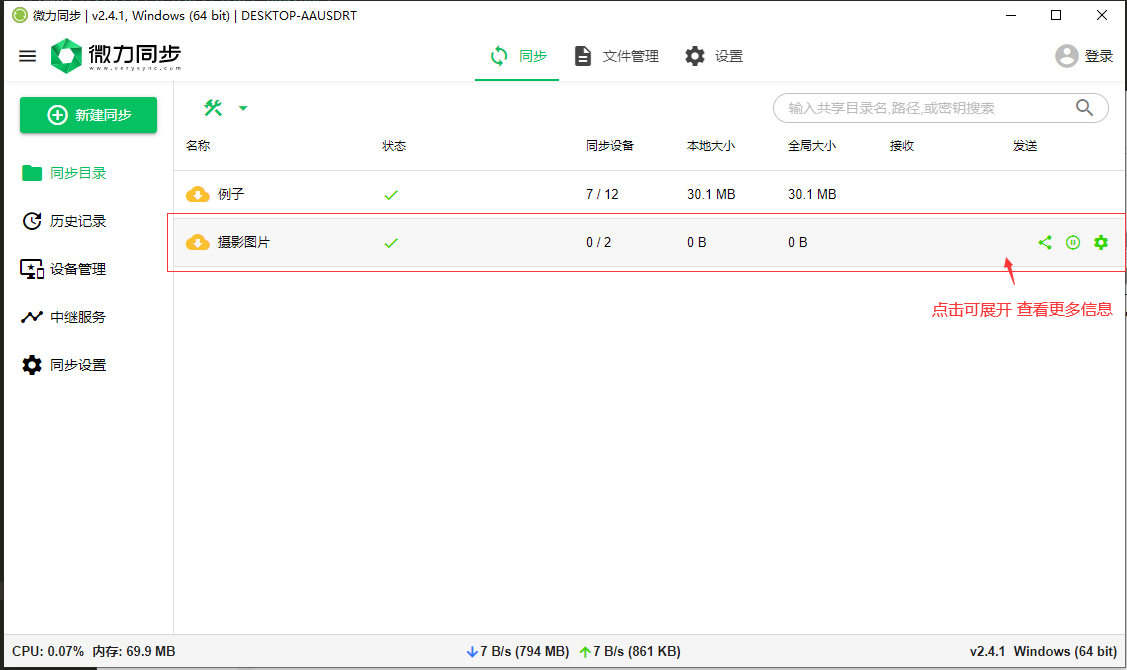
在电脑A和电脑B成功建立连接后,在这2台电脑的任意一台中进行修改添加或删除文件时,都会自动将其操作结果(依据读写权限而定)应用到另一台电脑上。
3.1.1.4. 保持同步
设备连接后,微力同步将立即同步所选文件夹。 然后,您可以让它在后台运行,或通过系统托盘(Mac)或通知区域(Windows)访问应用程序的界面。 您可以在“历史记录”选项卡中跟踪同步过程。
技术服务
如果您在安装过程遇到问题
或者需要我们协助远程解决
如:软件闪退、插件/渲染器出错等疑难问题
可以到草图大叔淘宝店咨询